高校机房常见故障与解决方法
机房计算机故障及处理方法
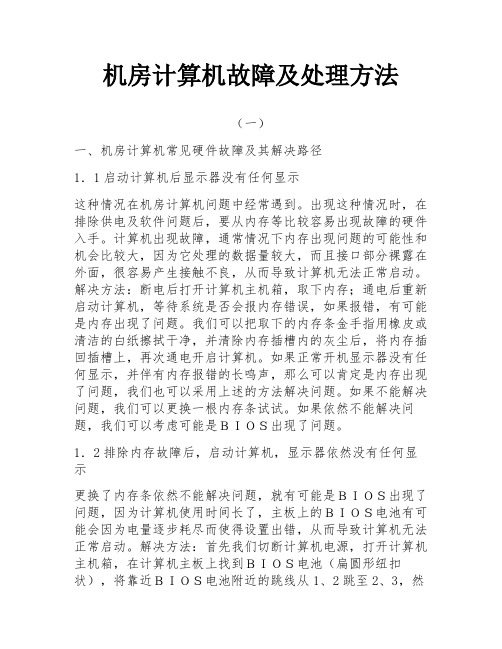
机房计算机故障及处理方法(一)一、机房计算机常见硬件故障及其解决路径1.1启动计算机后显示器没有任何显示这种情况在机房计算机问题中经常遇到。
出现这种情况时,在排除供电及软件问题后,要从内存等比较容易出现故障的硬件入手。
计算机出现故障,通常情况下内存出现问题的可能性和机会比较大,因为它处理的数据量较大,而且接口部分裸露在外面,很容易产生接触不良,从而导致计算机无法正常启动。
解决方法:断电后打开计算机主机箱,取下内存;通电后重新启动计算机,等待系统是否会报内存错误,如果报错,有可能是内存出现了问题。
我们可以把取下的内存条金手指用橡皮或清洁的白纸擦拭干净,并清除内存插槽内的灰尘后,将内存插回插槽上,再次通电开启计算机。
如果正常开机显示器没有任何显示,并伴有内存报错的长鸣声,那么可以肯定是内存出现了问题,我们也可以采用上述的方法解决问题。
如果不能解决问题,我们可以更换一根内存条试试。
如果依然不能解决问题,我们可以考虑可能是BIOS出现了问题。
1.2排除内存故障后,启动计算机,显示器依然没有任何显示更换了内存条依然不能解决问题,就有可能是BIOS出现了问题,因为计算机使用时间长了,主板上的BIOS电池有可能会因为电量逐步耗尽而使得设置出错,从而导致计算机无法正常启动。
解决方法:首先我们切断计算机电源,打开计算机主机箱,在计算机主板上找到BIOS电池(扁圆形纽扣状),将靠近BIOS电池附近的跳线从1、2跳至2、3,然后再跳回1、2,最后重新启动计算机,这样一般就可以解决问题。
以上两种情况是我们机房计算机中经常遇到的问题。
当然,有的时候开机没有任何显示,也有可能是计算机显示器出现了故障。
1.3开机后能够听到计算机启动“嘀”的声音,但是屏幕没有任何显示计算机正常启动一开始是系统自检的程序,它会对计算机的硬件设备进行完全、彻底的检测。
如果发现问题,其会分两种情况进行自动处理:一是严重故障,停机且不给出任何提示或信号;二是非严重故障,则给出屏幕提示,或声音报警信号,等待用户处理。
高职院校计算机机房存在的问题及对策
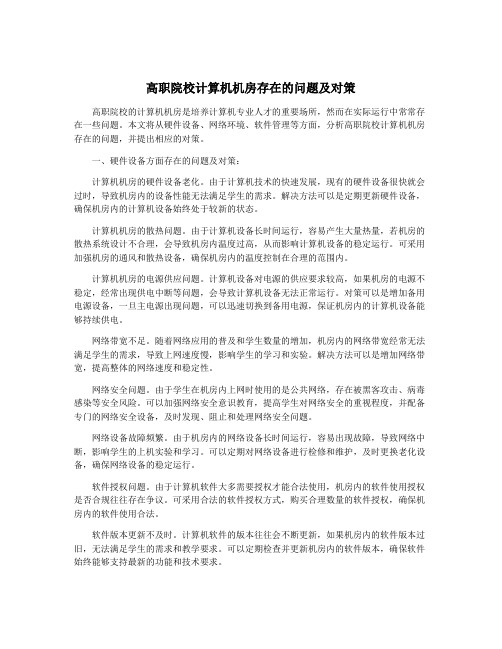
高职院校计算机机房存在的问题及对策高职院校的计算机机房是培养计算机专业人才的重要场所,然而在实际运行中常常存在一些问题。
本文将从硬件设备、网络环境、软件管理等方面,分析高职院校计算机机房存在的问题,并提出相应的对策。
一、硬件设备方面存在的问题及对策:计算机机房的硬件设备老化。
由于计算机技术的快速发展,现有的硬件设备很快就会过时,导致机房内的设备性能无法满足学生的需求。
解决方法可以是定期更新硬件设备,确保机房内的计算机设备始终处于较新的状态。
计算机机房的散热问题。
由于计算机设备长时间运行,容易产生大量热量,若机房的散热系统设计不合理,会导致机房内温度过高,从而影响计算机设备的稳定运行。
可采用加强机房的通风和散热设备,确保机房内的温度控制在合理的范围内。
计算机机房的电源供应问题。
计算机设备对电源的供应要求较高,如果机房的电源不稳定,经常出现供电中断等问题,会导致计算机设备无法正常运行。
对策可以是增加备用电源设备,一旦主电源出现问题,可以迅速切换到备用电源,保证机房内的计算机设备能够持续供电。
网络带宽不足。
随着网络应用的普及和学生数量的增加,机房内的网络带宽经常无法满足学生的需求,导致上网速度慢,影响学生的学习和实验。
解决方法可以是增加网络带宽,提高整体的网络速度和稳定性。
网络安全问题。
由于学生在机房内上网时使用的是公共网络,存在被黑客攻击、病毒感染等安全风险。
可以加强网络安全意识教育,提高学生对网络安全的重视程度,并配备专门的网络安全设备,及时发现、阻止和处理网络安全问题。
网络设备故障频繁。
由于机房内的网络设备长时间运行,容易出现故障,导致网络中断,影响学生的上机实验和学习。
可以定期对网络设备进行检修和维护,及时更换老化设备,确保网络设备的稳定运行。
软件授权问题。
由于计算机软件大多需要授权才能合法使用,机房内的软件使用授权是否合规往往存在争议。
可采用合法的软件授权方式,购买合理数量的软件授权,确保机房内的软件使用合法。
机房常见问题及解决方案
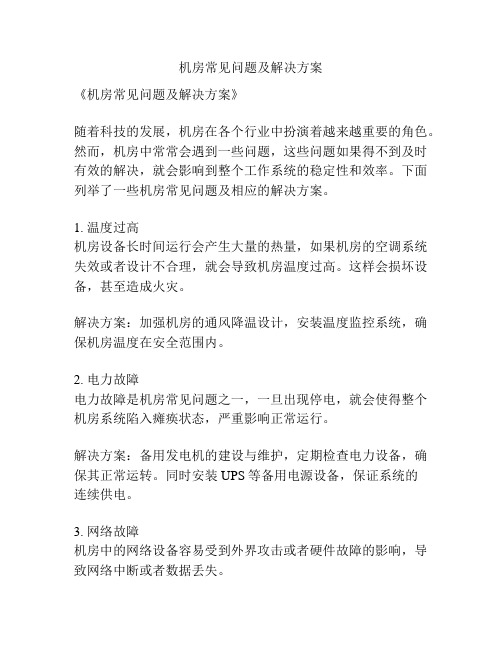
机房常见问题及解决方案
《机房常见问题及解决方案》
随着科技的发展,机房在各个行业中扮演着越来越重要的角色。
然而,机房中常常会遇到一些问题,这些问题如果得不到及时有效的解决,就会影响到整个工作系统的稳定性和效率。
下面列举了一些机房常见问题及相应的解决方案。
1. 温度过高
机房设备长时间运行会产生大量的热量,如果机房的空调系统失效或者设计不合理,就会导致机房温度过高。
这样会损坏设备,甚至造成火灾。
解决方案:加强机房的通风降温设计,安装温度监控系统,确保机房温度在安全范围内。
2. 电力故障
电力故障是机房常见问题之一,一旦出现停电,就会使得整个机房系统陷入瘫痪状态,严重影响正常运行。
解决方案:备用发电机的建设与维护,定期检查电力设备,确保其正常运转。
同时安装UPS等备用电源设备,保证系统的
连续供电。
3. 网络故障
机房中的网络设备容易受到外界攻击或者硬件故障的影响,导致网络中断或者数据丢失。
解决方案:加强网络安全防护,定期对网络设备进行维护和更新。
同时建立完善的备份系统,及时备份重要数据,以防止数据丢失。
4. 设备故障
机房中的各种设备长时间运行,容易出现故障,导致系统不稳定或者崩溃。
解决方案:定期对设备进行检查和维护,及时更换老化设备,保证设备的正常运行。
建立完善的设备故障处理流程,提高故障处理的效率和及时性。
总之,机房常见问题的解决需要综合考虑各种因素,从设备、环境、电力等多个方面进行综合管理。
只有做到全面规划和及时维护,才能保证机房系统的稳定和安全运行。
机房常见故障以及解决方法学生机房中的常见的故障一般可分为五类
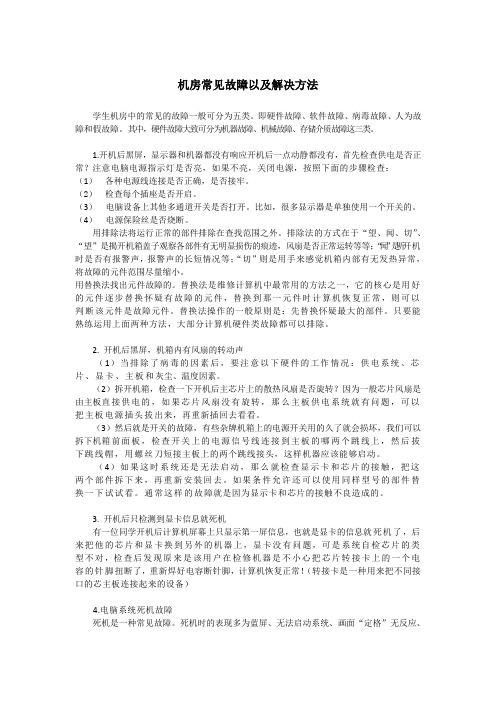
机房常见故障以及解决方法学生机房中的常见的故障一般可分为五类。
即硬件故障、软件故障、病毒故障、人为故障和假故障。
其中,硬件故障大致可分为机器故障、机械故障、存储介质故障这三类。
1.开机后黑屏,显示器和机器都没有响应开机后一点动静都没有,首先检查供电是否正常?注意电脑电源指示灯是否亮,如果不亮,关闭电源,按照下面的步骤检查:(1)各种电源线连接是否正确,是否接牢。
(2)检查每个插座是否开启。
(3)电脑设备上其他多通道开关是否打开。
比如,很多显示器是单独使用一个开关的。
(4)电源保险丝是否烧断。
用排除法将运行正常的部件排除在查找范围之外。
排除法的方式在于“望、闻、切”、“望”是揭开机箱盖子观察各部件有无明显损伤的痕迹,风扇是否正常运转等等;“闻”是听开机时是否有报警声,报警声的长短情况等;“切”则是用手来感觉机箱内部有无发热异常,将故障的元件范围尽量缩小。
用替换法找出元件故障的。
替换法是维修计算机中最常用的方法之一,它的核心是用好的元件逐步替换怀疑有故障的元件,替换到那一元件时计算机恢复正常,则可以判断该元件是故障元件。
替换法操作的一般原则是:先替换怀疑最大的部件。
只要能熟练运用上面两种方法,大部分计算机硬件类故障都可以排除。
2. 开机后黑屏,机箱内有风扇的转动声(1)当排除了病毒的因素后,要注意以下硬件的工作情况:供电系统、芯片、显卡、主板和灰尘、温度因素。
(2)拆开机箱,检查一下开机后主芯片上的散热风扇是否旋转?因为一般芯片风扇是由主板直接供电的,如果芯片风扇没有旋转,那么主板供电系统就有问题,可以把主板电源插头拔出来,再重新插回去看看。
(3)然后就是开关的故障,有些杂牌机箱上的电源开关用的久了就会损坏,我们可以拆下机箱前面板,检查开关上的电源信号线连接到主板的哪两个跳线上,然后拔下跳线帽,用螺丝刀短接主板上的两个跳线接头,这样机器应该能够启动。
(4)如果这时系统还是无法启动,那么就检查显示卡和芯片的接触,把这两个部件拆下来,再重新安装回去。
高校机房常见的故障处理及维护
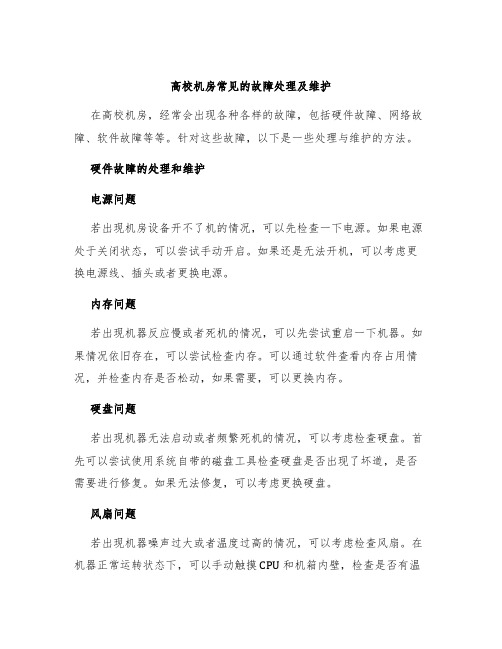
高校机房常见的故障处理及维护在高校机房,经常会出现各种各样的故障,包括硬件故障、网络故障、软件故障等等。
针对这些故障,以下是一些处理与维护的方法。
硬件故障的处理和维护电源问题若出现机房设备开不了机的情况,可以先检查一下电源。
如果电源处于关闭状态,可以尝试手动开启。
如果还是无法开机,可以考虑更换电源线、插头或者更换电源。
内存问题若出现机器反应慢或者死机的情况,可以先尝试重启一下机器。
如果情况依旧存在,可以尝试检查内存。
可以通过软件查看内存占用情况,并检查内存是否松动,如果需要,可以更换内存。
硬盘问题若出现机器无法启动或者频繁死机的情况,可以考虑检查硬盘。
首先可以尝试使用系统自带的磁盘工具检查硬盘是否出现了坏道,是否需要进行修复。
如果无法修复,可以考虑更换硬盘。
风扇问题若出现机器噪声过大或者温度过高的情况,可以考虑检查风扇。
在机器正常运转状态下,可以手动触摸 CPU 和机箱内壁,检查是否有温度过高的地方。
如果需要,可以清洗风扇和散热器。
如果风扇已经无法工作,可以更换。
网络故障的处理和维护网络连接问题若出现客户端无法连接网络或连接网络出现问题的情况,可以首先检查电脑是否已经连接网络。
可以通过检查 IP 地址等信息,确认是否有网络连接。
如果没有,可以尝试手动连接或者更换网线端口。
网络速度问题若出现网络速度慢或者丢包率高的情况,可以尝试使用网络工具进行诊断。
可以使用 ping 命令测试网络连通性,使用网络测试工具测试网络带宽和速度。
如果网络带宽不足,可以考虑增加带宽或者限制网络流量。
网络安全问题在处理网络故障时,需要考虑网络安全。
可以配置防火墙、设置访问控制列表、对网络设备进行加固等措施,保护网络的安全。
软件故障的处理和维护操作系统故障若出现操作系统故障的情况,可以尝试启动维护模式,使用系统修复工具进行修复。
如果无法修复,可以考虑重装系统。
软件冲突问题在处理软件故障时,有时会遇到软件冲突的问题。
可以使用系统自带的软件管理工具,卸载冲突的软件或者修改软件设置,解决软件之间的冲突问题。
高校计算机实验室常见故障的处理与维护的要点

高校计算机实验室常见故障的处理与维护的要点高校计算机实验室是学生们学习计算机知识和技能的重要场所,但常常会遇到一些故障问题,影响实验室的正常运行。
本文将从硬件维护、软件问题、网络维护、数据备份等方面,总结处理和维护实验室常见故障的要点。
硬件维护1. 保持机房环境干燥、通风:高校计算机实验室内常布置大量计算机设备,散热系统、电缆、数据线等设备部件广泛分布,需合理布局通风口,保持室内空气流通,减少设备间相互干扰和蓄热,避免环境潮湿,导致设备损坏。
2. 定期清理内部灰尘:由于计算机长期运行,容易堆积大量的灰尘,阻塞散热孔,导致设备过热,出现故障。
因此,需要定期对计算机设备进行清洁,尤其是散热孔、风扇等部件。
3. 定期检查电源、电缆等配件:电源、电缆是计算机设备运作的核心基础,定期检查电源、电缆接触的紧密程度、接口的安全和稳定性。
软件问题1. 安装软件驱动程序:计算机的软件环境需要驱动程序的支持,驱动程序出现问题,如驱动程序版本不符合要求、兼容性问题等,会影响计算机的正常运行。
因此在安装软件前,先检查驱动程序是否适配此版本的操作系统,高校计算机实验室的管理员需要在使用前对驱动程序进行检查和更新。
2. 处理病毒、木马和恶意软件:在计算机网络系统中,病毒、木马和恶意软件是影响计算机正常运行的主要问题,高校计算机实验室管理员需要定期检测和杀毒,并设置防火墙和安全策略,维护实验室设备和信息的安全。
3. 软件故障排除与系统还原:实验室中经常发生软件“卡死”、“闪退”等问题,管理员需要了解操作系统和软件应用程序的工作原理并逐步排除故障。
若无法排除,可及时使用系统还原功能,将系统还原到之前的状态,防止数据丢失和系统崩溃。
网络维护1. 检查网络运行状态:在实验室安装网络设备时,需要正确配置网络参数和IP地址,保证网络可用。
同时,需要定期对网络设备的状态进行检查,维护网络设备的正常运行,检测网络速度和延迟情况,确保网络畅通无阻。
高职院校计算机机房存在的问题及对策
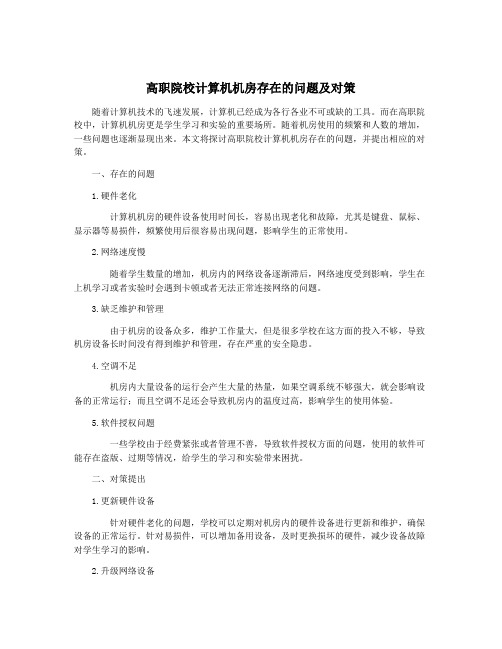
高职院校计算机机房存在的问题及对策随着计算机技术的飞速发展,计算机已经成为各行各业不可或缺的工具。
而在高职院校中,计算机机房更是学生学习和实验的重要场所。
随着机房使用的频繁和人数的增加,一些问题也逐渐显现出来。
本文将探讨高职院校计算机机房存在的问题,并提出相应的对策。
一、存在的问题1.硬件老化计算机机房的硬件设备使用时间长,容易出现老化和故障,尤其是键盘、鼠标、显示器等易损件,频繁使用后很容易出现问题,影响学生的正常使用。
2.网络速度慢随着学生数量的增加,机房内的网络设备逐渐滞后,网络速度受到影响,学生在上机学习或者实验时会遇到卡顿或者无法正常连接网络的问题。
3.缺乏维护和管理由于机房的设备众多,维护工作量大,但是很多学校在这方面的投入不够,导致机房设备长时间没有得到维护和管理,存在严重的安全隐患。
4.空调不足机房内大量设备的运行会产生大量的热量,如果空调系统不够强大,就会影响设备的正常运行;而且空调不足还会导致机房内的温度过高,影响学生的使用体验。
5.软件授权问题一些学校由于经费紧张或者管理不善,导致软件授权方面的问题,使用的软件可能存在盗版、过期等情况,给学生的学习和实验带来困扰。
二、对策提出1.更新硬件设备针对硬件老化的问题,学校可以定期对机房内的硬件设备进行更新和维护,确保设备的正常运行。
针对易损件,可以增加备用设备,及时更换损坏的硬件,减少设备故障对学生学习的影响。
2.升级网络设备针对网络速度慢的问题,学校可以考虑升级机房内的网络设备,提高网络的带宽和稳定性,以满足学生对网络资源的需求。
3.加强维护管理学校可以加大对机房设备的维护和管理力度,建立起完善的设备维护管理体系,确保设备得到及时的维护和保养,提高设备的使用寿命,减少故障的发生。
4.加大空调投入针对空调不足的问题,学校可以考虑加大对空调系统的投入,提高机房内的空调设备性能,确保机房内的温度始终保持在一个合适的范围内,保障设备的正常运行。
高校计算机实验室常见故障的处理与维护的要点
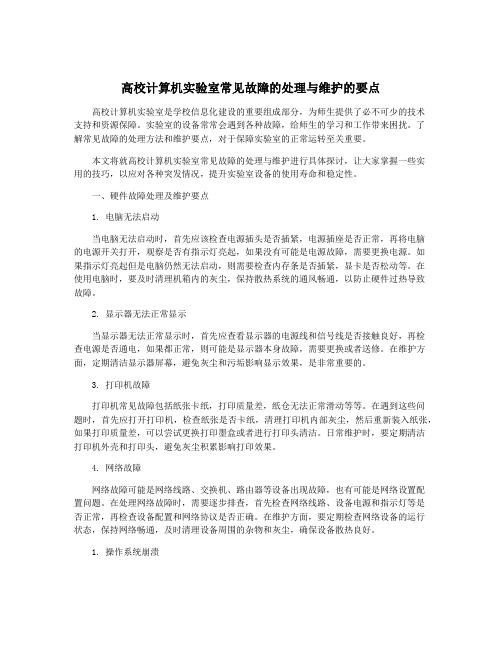
高校计算机实验室常见故障的处理与维护的要点高校计算机实验室是学校信息化建设的重要组成部分,为师生提供了必不可少的技术支持和资源保障。
实验室的设备常常会遇到各种故障,给师生的学习和工作带来困扰。
了解常见故障的处理方法和维护要点,对于保障实验室的正常运转至关重要。
本文将就高校计算机实验室常见故障的处理与维护进行具体探讨,让大家掌握一些实用的技巧,以应对各种突发情况,提升实验室设备的使用寿命和稳定性。
一、硬件故障处理及维护要点1. 电脑无法启动当电脑无法启动时,首先应该检查电源插头是否插紧,电源插座是否正常,再将电脑的电源开关打开,观察是否有指示灯亮起,如果没有可能是电源故障,需要更换电源。
如果指示灯亮起但是电脑仍然无法启动,则需要检查内存条是否插紧,显卡是否松动等。
在使用电脑时,要及时清理机箱内的灰尘,保持散热系统的通风畅通,以防止硬件过热导致故障。
2. 显示器无法正常显示当显示器无法正常显示时,首先应查看显示器的电源线和信号线是否接触良好,再检查电源是否通电,如果都正常,则可能是显示器本身故障,需要更换或者送修。
在维护方面,定期清洁显示器屏幕,避免灰尘和污垢影响显示效果,是非常重要的。
3. 打印机故障打印机常见故障包括纸张卡纸,打印质量差,纸仓无法正常滑动等等。
在遇到这些问题时,首先应打开打印机,检查纸张是否卡纸,清理打印机内部灰尘,然后重新装入纸张,如果打印质量差,可以尝试更换打印墨盒或者进行打印头清洁。
日常维护时,要定期清洁打印机外壳和打印头,避免灰尘积累影响打印效果。
4. 网络故障网络故障可能是网络线路、交换机、路由器等设备出现故障,也有可能是网络设置配置问题。
在处理网络故障时,需要逐步排查,首先检查网络线路、设备电源和指示灯等是否正常,再检查设备配置和网络协议是否正确。
在维护方面,要定期检查网络设备的运行状态,保持网络畅通,及时清理设备周围的杂物和灰尘,确保设备散热良好。
1. 操作系统崩溃操作系统崩溃可能是由于系统文件损坏、病毒感染等原因引起的。
高校机房常见故障与解决方法
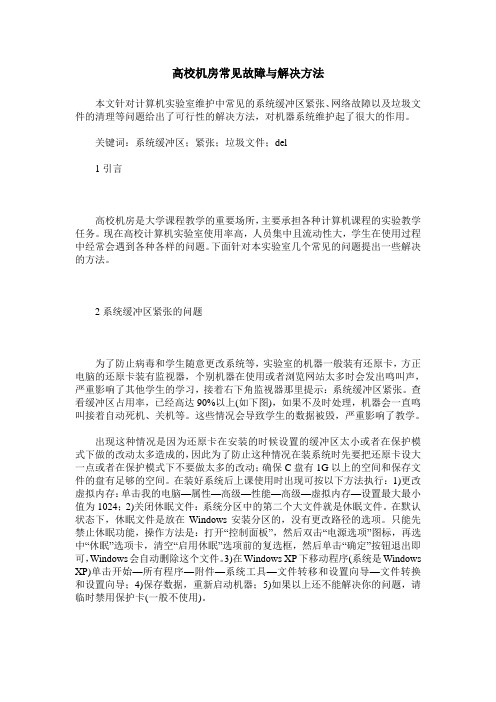
高校机房常见故障与解决方法本文针对计算机实验室维护中常见的系统缓冲区紧张、网络故障以及垃圾文件的清理等问题给出了可行性的解决方法,对机器系统维护起了很大的作用。
关键词:系统缓冲区;紧张;垃圾文件;del1引言高校机房是大学课程教学的重要场所,主要承担各种计算机课程的实验教学任务。
现在高校计算机实验室使用率高,人员集中且流动性大,学生在使用过程中经常会遇到各种各样的问题。
下面针对本实验室几个常见的问题提出一些解决的方法。
2系统缓冲区紧张的问题为了防止病毒和学生随意更改系统等,实验室的机器一般装有还原卡,方正电脑的还原卡装有监视器,个别机器在使用或者浏览网站太多时会发出鸣叫声,严重影响了其他学生的学习,接着右下角监视器那里提示:系统缓冲区紧张。
查看缓冲区占用率,已经高达90%以上(如下图),如果不及时处理,机器会一直鸣叫接着自动死机、关机等。
这些情况会导致学生的数据被毁,严重影响了教学。
出现这种情况是因为还原卡在安装的时候设置的缓冲区太小或者在保护模式下做的改动太多造成的,因此为了防止这种情况在装系统时先要把还原卡设大一点或者在保护模式下不要做太多的改动;确保C盘有1G以上的空间和保存文件的盘有足够的空间。
在装好系统后上课使用时出现可按以下方法执行:1)更改虚拟内存:单击我的电脑—属性—高级—性能—高级—虚拟内存—设置最大最小值为1024;2)关闭休眠文件:系统分区中的第二个大文件就是休眠文件。
在默认状态下,休眠文件是放在Windows安装分区的,没有更改路径的选项。
只能先禁止休眠功能,操作方法是:打开“控制面板”,然后双击“电源选项”图标,再选中“休眠”选项卡,清空“启用休眠”选项前的复选框,然后单击“确定”按钮退出即可,Windows会自动删除这个文件。
3)在Windows XP下移动程序(系统是Windows XP)单击开始—所有程序—附件—系统工具—文件转移和设置向导—文件转换和设置向导;4)保存数据,重新启动机器;5)如果以上还不能解决你的问题,请临时禁用保护卡(一般不使用)。
高职院校计算机机房存在的问题及对策

高职院校计算机机房存在的问题及对策随着信息化时代的到来,计算机技术的发展日新月异,计算机已经成为现代社会的重要工具之一。
在高职院校中,计算机机房是学生学习和实践计算机技术的重要场所,计算机机房存在着一些问题,如网络不稳定、设备老化、管理混乱等,这些问题不仅影响了学生的学习效果,也给管理者带来了一定的压力。
本文将就高职院校计算机机房存在的问题进行分析,并提出相应的对策。
一、存在的问题1. 网络不稳定计算机机房的网络不稳定是学生们常常遇到的问题之一。
在高职院校中,经常会出现网络延迟、掉线等现象,导致学生们在进行查阅资料或者完成实验时受到干扰。
这不仅影响了学生的学习效果,也增加了学校的网络维护成本。
2. 设备老化随着科技的不断更新,计算机设备也需要不断更新换代。
很多高职院校的计算机机房仍使用着老化的设备,这些设备的性能越来越跟不上现代技术的需求,给学生的学习和实践带来了一定影响。
3. 管理混乱在一些高职院校中,计算机机房的管理混乱是一个普遍存在的问题。
由于缺乏专业的管理人员或者管理政策不够完善,计算机机房往往出现设备故障不及时修复、学生使用不当等情况。
二、对策建议1. 加强网络建设和维护对于网络不稳定的问题,高职院校可以通过加强网络建设和维护来解决。
学校可以引进专业的网络设备,更新网络设备,并加强网络管理,提高网络的稳定性和可靠性。
加强对网络设备的定期维护和维修,及时发现和解决网络故障,保障网络畅通。
为了解决设备老化的问题,高职院校可以更新设备技术,引进最新的计算机硬件和软件设备,充实计算机机房的设备资源,以适应现代科技的发展需求。
学校可以对设备定期进行维护和检修,延长设备的使用寿命,提高设备的性能和稳定性。
高职院校还可以加强对计算机机房的管理工作,制定详细的管理规章制度,严格管理机房的使用和维护。
培训和配备专业的管理人员,提高对机房设备和网络的监控和维护能力,及时发现和解决问题,提高机房设备的利用率和效率。
高校公共机房计算机常见故障分析及维护积累
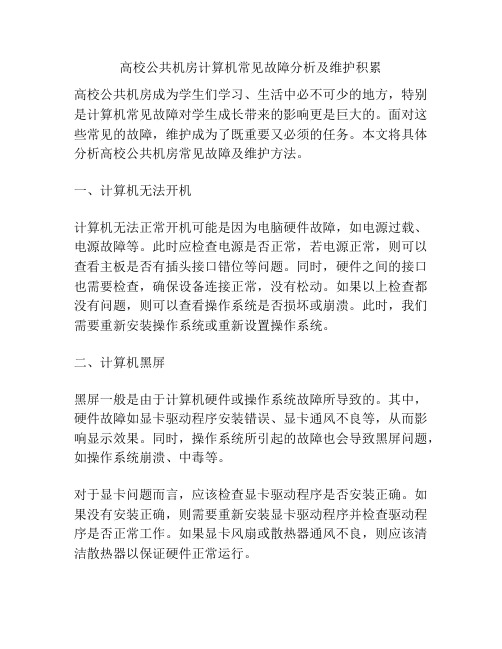
高校公共机房计算机常见故障分析及维护积累高校公共机房成为学生们学习、生活中必不可少的地方,特别是计算机常见故障对学生成长带来的影响更是巨大的。
面对这些常见的故障,维护成为了既重要又必须的任务。
本文将具体分析高校公共机房常见故障及维护方法。
一、计算机无法开机计算机无法正常开机可能是因为电脑硬件故障,如电源过载、电源故障等。
此时应检查电源是否正常,若电源正常,则可以查看主板是否有插头接口错位等问题。
同时,硬件之间的接口也需要检查,确保设备连接正常,没有松动。
如果以上检查都没有问题,则可以查看操作系统是否损坏或崩溃。
此时,我们需要重新安装操作系统或重新设置操作系统。
二、计算机黑屏黑屏一般是由于计算机硬件或操作系统故障所导致的。
其中,硬件故障如显卡驱动程序安装错误、显卡通风不良等,从而影响显示效果。
同时,操作系统所引起的故障也会导致黑屏问题,如操作系统崩溃、中毒等。
对于显卡问题而言,应该检查显卡驱动程序是否安装正确。
如果没有安装正确,则需要重新安装显卡驱动程序并检查驱动程序是否正常工作。
如果显卡风扇或散热器通风不良,则应该清洁散热器以保证硬件正常运行。
同样地,操作系统故障也应引起注意。
在操作系统出现问题时,我们应该重新安装操作系统或使用系统恢复工具进行操作系统的维护。
三、计算机死机计算机死机可能是由于内存或硬盘故障所导致。
此时,我们应该检查内存和硬盘是否正常。
一般来说,内存故障会导致计算机出现类似的系统故障,从而出现死机的情况。
而硬盘故障则会导致计算机崩溃、黑屏、蓝屏等异常情况。
在检查硬件设备过程中,我们需要检查电缆是否一致,设备连接是否正确。
如果设备连接存在问题,则需要重新连接设备并检查是否存在其他故障。
四、计算机蓝屏计算机蓝屏是由于电脑硬件设备或操作系统所引起的问题。
其中,硬件设备引起的蓝屏故障一般是由于计算机内存运行异常或者硬盘问题导致的。
而操作系统引起的蓝屏故障一般是由于操作系统出现异常情况而导致。
高校计算机实验室常见故障的处理与维护的要点
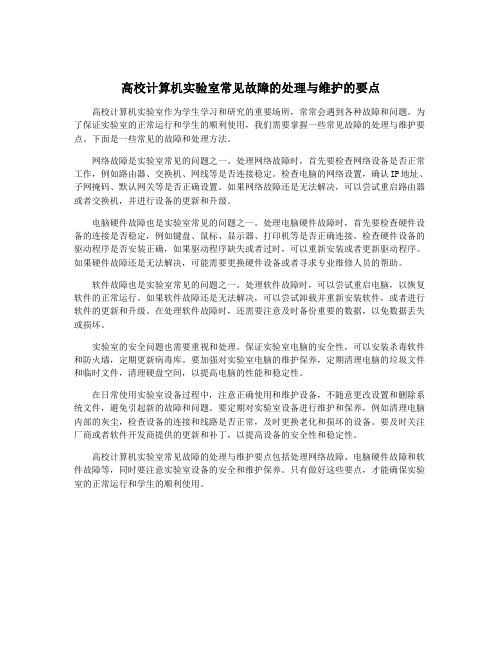
高校计算机实验室常见故障的处理与维护的要点高校计算机实验室作为学生学习和研究的重要场所,常常会遇到各种故障和问题。
为了保证实验室的正常运行和学生的顺利使用,我们需要掌握一些常见故障的处理与维护要点。
下面是一些常见的故障和处理方法。
网络故障是实验室常见的问题之一。
处理网络故障时,首先要检查网络设备是否正常工作,例如路由器、交换机、网线等是否连接稳定。
检查电脑的网络设置,确认IP地址、子网掩码、默认网关等是否正确设置。
如果网络故障还是无法解决,可以尝试重启路由器或者交换机,并进行设备的更新和升级。
电脑硬件故障也是实验室常见的问题之一。
处理电脑硬件故障时,首先要检查硬件设备的连接是否稳定,例如键盘、鼠标、显示器、打印机等是否正确连接。
检查硬件设备的驱动程序是否安装正确,如果驱动程序缺失或者过时,可以重新安装或者更新驱动程序。
如果硬件故障还是无法解决,可能需要更换硬件设备或者寻求专业维修人员的帮助。
软件故障也是实验室常见的问题之一。
处理软件故障时,可以尝试重启电脑,以恢复软件的正常运行。
如果软件故障还是无法解决,可以尝试卸载并重新安装软件,或者进行软件的更新和升级。
在处理软件故障时,还需要注意及时备份重要的数据,以免数据丢失或损坏。
实验室的安全问题也需要重视和处理。
保证实验室电脑的安全性,可以安装杀毒软件和防火墙,定期更新病毒库。
要加强对实验室电脑的维护保养,定期清理电脑的垃圾文件和临时文件,清理硬盘空间,以提高电脑的性能和稳定性。
在日常使用实验室设备过程中,注意正确使用和维护设备,不随意更改设置和删除系统文件,避免引起新的故障和问题。
要定期对实验室设备进行维护和保养,例如清理电脑内部的灰尘,检查设备的连接和线路是否正常,及时更换老化和损坏的设备。
要及时关注厂商或者软件开发商提供的更新和补丁,以提高设备的安全性和稳定性。
高校计算机实验室常见故障的处理与维护要点包括处理网络故障、电脑硬件故障和软件故障等,同时要注意实验室设备的安全和维护保养。
学校机房常见故障
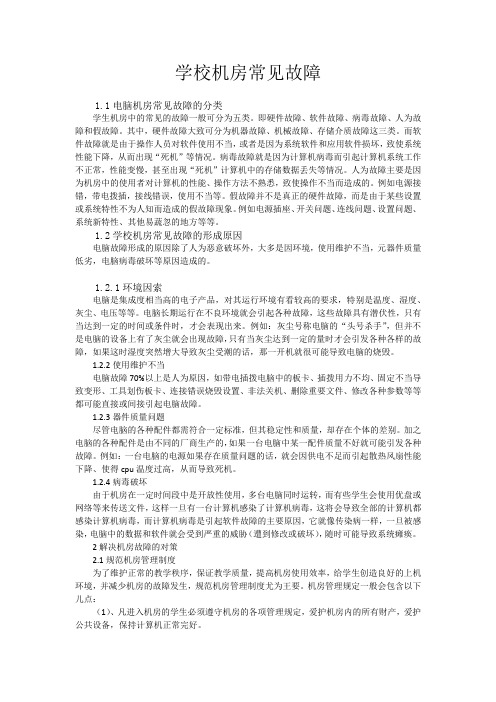
学校机房常见故障1.1电脑机房常见故障的分类学生机房中的常见的故障一般可分为五类。
即硬件故障、软件故障、病毒故障、人为故障和假故障。
其中,硬件故障大致可分为机器故障、机械故障、存储介质故障这三类。
而软件故障就是由于操作人员对软件使用不当,或者是因为系统软件和应用软件损坏,致使系统性能下降,从而出现“死机”等情况。
病毒故障就是因为计算机病毒而引起计算机系统工作不正常,性能变慢,甚至出现“死机”计算机中的存储数据丢失等情况。
人为故障主要是因为机房中的使用者对计算机的性能、操作方法不熟悉,致使操作不当而造成的。
例如电源接错,带电拨插,接线错误,使用不当等。
假故障并不是真正的硬件故障,而是由于某些设置或系统特性不为人知而造成的假故障现象。
例如电源插座、开关问题、连线问题、设置问题、系统新特性、其他易蔬忽的地方等等。
1.2学校机房常见故障的形成原因电脑故障形成的原因除了人为恶意破坏外,大多是因环境,使用维护不当,元器件质量低劣,电脑病毒破坏等原因造成的。
1.2.1环境因索电脑是集成度相当高的电子产品,对其运行环境有看较高的要求,特别是温度、湿度、灰尘、电压等等。
电脑长期运行在不良环境就会引起各种故障,这些故障具有潜伏性,只有当达到一定的时间或条件时,才会表现出来。
例如:灰尘号称电脑的“头号杀手”,但并不是电脑的设备上有了灰尘就会出现故障,只有当灰尘达到一定的量时才会引发各种各样的故障,如果这时湿度突然增大导致灰尘受潮的话,那一开机就很可能导致电脑的烧毁。
1.2.2使用维护不当电脑故障70%以上是人为原因,如带电插拨电脑中的板卡、插拨用力不均、固定不当导致变形、工具划伤板卡、连接错误烧毁设置、非法关机、删除重要文件、修改各种参数等等都可能直接或间接引起电脑故障。
1.2.3器件质量问题尽管电脑的各种配件都需符合一定标准,但其稳定性和质量,却存在个体的差别。
加之电脑的各种配件是由不同的厂商生产的,如果一台电脑中某一配件质量不好就可能引发各种故障。
高校计算机实验室常见故障的处理与维护的要点
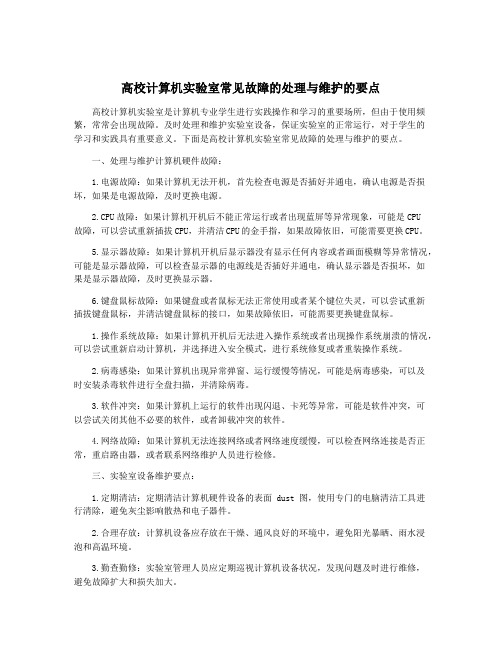
高校计算机实验室常见故障的处理与维护的要点高校计算机实验室是计算机专业学生进行实践操作和学习的重要场所,但由于使用频繁,常常会出现故障。
及时处理和维护实验室设备,保证实验室的正常运行,对于学生的学习和实践具有重要意义。
下面是高校计算机实验室常见故障的处理与维护的要点。
一、处理与维护计算机硬件故障:1.电源故障:如果计算机无法开机,首先检查电源是否插好并通电,确认电源是否损坏,如果是电源故障,及时更换电源。
2.CPU故障:如果计算机开机后不能正常运行或者出现蓝屏等异常现象,可能是CPU故障,可以尝试重新插拔CPU,并清洁CPU的金手指,如果故障依旧,可能需要更换CPU。
5.显示器故障:如果计算机开机后显示器没有显示任何内容或者画面模糊等异常情况,可能是显示器故障,可以检查显示器的电源线是否插好并通电,确认显示器是否损坏,如果是显示器故障,及时更换显示器。
6.键盘鼠标故障:如果键盘或者鼠标无法正常使用或者某个键位失灵,可以尝试重新插拔键盘鼠标,并清洁键盘鼠标的接口,如果故障依旧,可能需要更换键盘鼠标。
1.操作系统故障:如果计算机开机后无法进入操作系统或者出现操作系统崩溃的情况,可以尝试重新启动计算机,并选择进入安全模式,进行系统修复或者重装操作系统。
2.病毒感染:如果计算机出现异常弹窗、运行缓慢等情况,可能是病毒感染,可以及时安装杀毒软件进行全盘扫描,并清除病毒。
3.软件冲突:如果计算机上运行的软件出现闪退、卡死等异常,可能是软件冲突,可以尝试关闭其他不必要的软件,或者卸载冲突的软件。
4.网络故障:如果计算机无法连接网络或者网络速度缓慢,可以检查网络连接是否正常,重启路由器,或者联系网络维护人员进行检修。
三、实验室设备维护要点:1.定期清洁:定期清洁计算机硬件设备的表面 dust 图,使用专门的电脑清洁工具进行清除,避免灰尘影响散热和电子器件。
2.合理存放:计算机设备应存放在干燥、通风良好的环境中,避免阳光暴晒、雨水浸泡和高温环境。
高校计算机实验室常见故障的处理与维护的要点
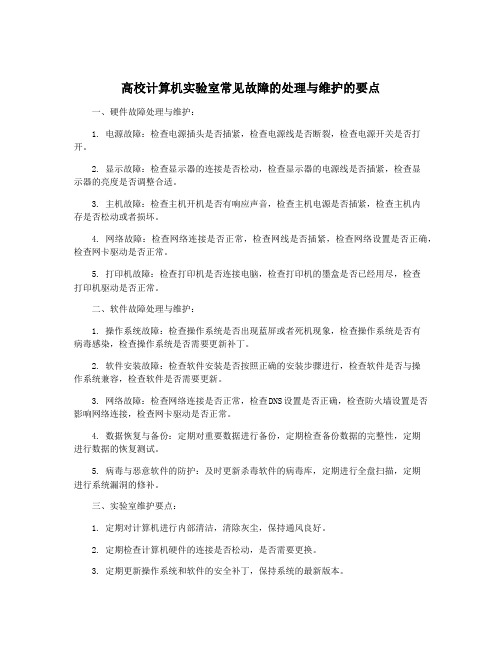
高校计算机实验室常见故障的处理与维护的要点一、硬件故障处理与维护:1. 电源故障:检查电源插头是否插紧,检查电源线是否断裂,检查电源开关是否打开。
2. 显示故障:检查显示器的连接是否松动,检查显示器的电源线是否插紧,检查显示器的亮度是否调整合适。
3. 主机故障:检查主机开机是否有响应声音,检查主机电源是否插紧,检查主机内存是否松动或者损坏。
4. 网络故障:检查网络连接是否正常,检查网线是否插紧,检查网络设置是否正确,检查网卡驱动是否正常。
5. 打印机故障:检查打印机是否连接电脑,检查打印机的墨盒是否已经用尽,检查打印机驱动是否正常。
二、软件故障处理与维护:1. 操作系统故障:检查操作系统是否出现蓝屏或者死机现象,检查操作系统是否有病毒感染,检查操作系统是否需要更新补丁。
2. 软件安装故障:检查软件安装是否按照正确的安装步骤进行,检查软件是否与操作系统兼容,检查软件是否需要更新。
3. 网络故障:检查网络连接是否正常,检查DNS设置是否正确,检查防火墙设置是否影响网络连接,检查网卡驱动是否正常。
4. 数据恢复与备份:定期对重要数据进行备份,定期检查备份数据的完整性,定期进行数据的恢复测试。
5. 病毒与恶意软件的防护:及时更新杀毒软件的病毒库,定期进行全盘扫描,定期进行系统漏洞的修补。
三、实验室维护要点:1. 定期对计算机进行内部清洁,清除灰尘,保持通风良好。
2. 定期检查计算机硬件的连接是否松动,是否需要更换。
3. 定期更新操作系统和软件的安全补丁,保持系统的最新版本。
4. 定期备份实验室中的重要数据,确保数据的安全性。
5. 定期对计算机进行杀毒和安全扫描,及时清除病毒和恶意软件。
6. 定期维护网络设备,包括路由器、交换机等,确保网络的稳定性和安全性。
7. 定期检查实验室的电源和UPS的状态,避免供电问题导致计算机崩溃或数据丢失。
8. 定期对实验室的计算机进行性能优化,清理无用软件和数据,提高计算机的运行效率。
高职院校计算机机房存在的问题及对策
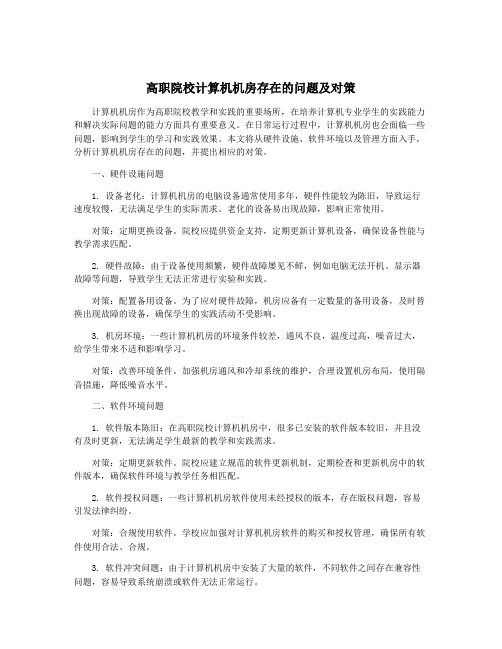
高职院校计算机机房存在的问题及对策计算机机房作为高职院校教学和实践的重要场所,在培养计算机专业学生的实践能力和解决实际问题的能力方面具有重要意义。
在日常运行过程中,计算机机房也会面临一些问题,影响到学生的学习和实践效果。
本文将从硬件设施、软件环境以及管理方面入手,分析计算机机房存在的问题,并提出相应的对策。
一、硬件设施问题1. 设备老化:计算机机房的电脑设备通常使用多年,硬件性能较为陈旧,导致运行速度较慢,无法满足学生的实际需求。
老化的设备易出现故障,影响正常使用。
对策:定期更换设备。
院校应提供资金支持,定期更新计算机设备,确保设备性能与教学需求匹配。
2. 硬件故障:由于设备使用频繁,硬件故障屡见不鲜,例如电脑无法开机、显示器故障等问题,导致学生无法正常进行实验和实践。
对策:配置备用设备。
为了应对硬件故障,机房应备有一定数量的备用设备,及时替换出现故障的设备,确保学生的实践活动不受影响。
3. 机房环境:一些计算机机房的环境条件较差,通风不良,温度过高,噪音过大,给学生带来不适和影响学习。
对策:改善环境条件。
加强机房通风和冷却系统的维护,合理设置机房布局,使用隔音措施,降低噪音水平。
二、软件环境问题1. 软件版本陈旧:在高职院校计算机机房中,很多已安装的软件版本较旧,并且没有及时更新,无法满足学生最新的教学和实践需求。
对策:定期更新软件。
院校应建立规范的软件更新机制,定期检查和更新机房中的软件版本,确保软件环境与教学任务相匹配。
2. 软件授权问题:一些计算机机房软件使用未经授权的版本,存在版权问题,容易引发法律纠纷。
对策:合规使用软件。
学校应加强对计算机机房软件的购买和授权管理,确保所有软件使用合法、合规。
3. 软件冲突问题:由于计算机机房中安装了大量的软件,不同软件之间存在兼容性问题,容易导致系统崩溃或软件无法正常运行。
对策:合理配置软件。
学校应事先进行软件的测试和评估,避免不同软件之间存在冲突,确保学生能够顺利进行实践活动。
学生机房常见故障处理

学生机房软件推荐:极域电子教室+学生机房管理助手。
极域电子教室功能强大,运行稳定。
学生机房管理助手(可百度搜索到,免费)可以禁止小恐龙、冲浪、扫雷、纸牌游戏,还可保护极域,当学生启用防火墙、拔网线、退出电子教室…它会自动恢复或蓝屏锁定。
学生机器的主要故障处理:一、电脑打不开1. 电源故障。
首先要检查电源线是否接好;其次要检查电源线和电源插头是否损坏;还可以用万用表等仪源故障,需要更换电源。
2. 内存故障。
内存可能会出现松动或者脏污的情况,可以用软刷子将内存插槽清洁,并卸下内存条重新插上。
如果仍无法启动,则需要更换内存。
3. 硬盘损坏。
如果电脑开机不了,也有可能是硬盘损坏了,需要更换新的硬盘。
4. BIOS设置错误。
在开机时按下Del键进入BIOS设置,看看是不是有些设置出错了。
5. CMOS电池失效。
可以替换CMOS电池。
二、电脑死机1.内存问题。
重启电脑,进入BIOS设置,查看内存信息是否正确,是否有错误提示。
2. 驱动程序问题。
可能是某个设备的驱动程序出现问题,需要在安全模式下卸载此驱动程序。
3. 磁盘错误。
可以通过Windows检查磁盘错误并修复。
4. CPU故障。
如果故障比较严重,需要更换CPU。
5. 电源问题。
检查电源是否足够并保持稳定。
三、蓝屏或黑屏1.软件问题。
某些软件可能会导致蓝屏或黑屏,需要卸载或更新软件。
2. 硬件问题。
检查显示器等硬件设备是否过度使用而导致故障。
3. 操作系统问题。
某些操作系统文件可能已损坏,需要恢复或重新安装操作系统。
4. 病毒和恶意软件。
需要进行杀毒和清理操作。
四、无法上网1.路由器和modem问题。
首先要检查路由器和modem是否正常工作。
2. 网络设置问题。
检查网络设置是否正确。
如果无法解决,可以选择重置网络设置,或重新配置IP地址、DNS服务器等。
3. 驱动程序问题。
网络适配器驱动程序出现问题,需要安装或更新驱动程序。
4. 网络接口故障。
检查网线是否松动或者损坏,需要更换网线或者网卡。
高校计算机实验室常见故障的处理与维护的要点

高校计算机实验室常见故障的处理与维护的要点高校计算机实验室是学生学习计算机知识和技能的重要场所,然而在日常使用中,难免会遇到一些设备故障和问题。
正确的处理和维护对于保持实验室设备的正常运行和延长设备的使用寿命至关重要。
下面就是关于高校计算机实验室常见故障的处理与维护的要点。
一、常见故障及处理方式1. 电脑开不了机当电脑开不了机时,首先要检查电源线是否插好,然后再观察电脑主机是否有亮灯或转动声。
如果没有,可以尝试更换电源线或者检查电源插座是否正常。
若电脑主机有亮灯或转动声,但屏幕没有显示,可以尝试检查显示器的连接线是否插好,或者更换显示器尝试。
2. 硬件故障硬件故障包括电脑主机、显示器、键盘、鼠标等设备的损坏或故障。
这时需要进行设备的检测和维修,如果是学生自己可以解决的问题,可以尝试进行更换或维修。
3. 网络故障网络故障包括网络连接不畅、无法上网等问题。
可以尝试重启网络设备、更换网络连接线等方式进行处理。
如果问题依然存在,可以联系学校网络维护人员进行处理。
软件故障主要是指电脑系统或者安装的软件出现问题,可以尝试重新启动电脑或者重装软件进行处理。
5. 其他故障其他故障可能包括电脑死机、蓝屏、过热等问题,需要根据具体情况进行处理。
二、设备的日常维护除了故障处理外,对实验室的设备进行日常的维护工作同样十分重要。
1. 定期清洁实验室的设备一般都是长时间运行的,会积累灰尘和污垢。
定期清洁设备表面和内部,可以延长设备的使用寿命并保持设备的良好状态。
2. 维持环境实验室的环境对设备也有一定的影响,保持教室通风、干燥,避免灰尘过多和潮湿,可以减少设备的故障和损坏的可能。
3. 注意用电安全计算机设备使用的是电能,为了保障设备的安全,应该注意用电安全,避免插头、插座过热或者线路故障等问题。
4. 定期维护和检测对于重要设备可以安排定期的维护和检测计划,以确保设备的正常运行和发现隐藏问题。
5. 注意保护隐私和数据安全在实验室中,可能会有学生们进行一些个人或者学校有关的重要信息的存储和使用,所以在日常维护过程中也需要保障数据的安全和隐私的保护。
高职院校计算机机房存在的问题及对策

高职院校计算机机房存在的问题及对策高职院校计算机机房作为计算机专业学生的主要学习和实践场所,存在着一些常见的问题和挑战。
下面是对高职院校计算机机房存在的问题及对策的探讨。
问题一:机房硬件设备老化很多高职院校计算机机房的硬件设备存在老化的问题,导致计算机性能低下,运行速度慢,无法满足学生的学习和实践需求。
对策一:更新硬件设备高职院校应采取定期更新硬件设备的措施,确保机房内的计算机设备始终保持良好的运行状态。
应注意选购性能稳定、配置合理的硬件设备,以提高学生的学习和实践效果。
问题二:网络带宽不足高职院校计算机机房的网络带宽通常较为有限,无法满足学生在同时使用大量网络资源时的需求,导致网络访问速度慢,影响学生的学习效果。
对策二:增加网络带宽高职院校应加强对计算机机房网络带宽的投入,提高网络传输速度,以满足学生在机房内同时访问网络资源的需求。
可以采取限制个人设备使用网络带宽的策略,优先保障学习和实践的网络需求。
问题三:机房环境不良高职院校计算机机房的环境通常较为拥挤,空气质量差,噪音较大,不利于学生的学习和实践。
对策三:改善机房环境高职院校应采取措施改善机房的环境,如增加机房面积,减少人员拥挤,提高空气质量和采光条件,降低噪音水平等,以创造一个舒适、安静、适合学习的环境。
问题四:网络安全防护不足高职院校计算机机房的网络安全防护措施通常较为薄弱,容易受到黑客攻击,学生的学习和实践数据存在泄露的风险。
对策四:加强网络安全防护高职院校应加强机房网络的安全防护,建立健全的网络安全体系,包括防火墙、入侵检测系统、数据备份系统等,保护学生的学习和实践数据的安全。
可以开展网络安全教育,提高学生的网络安全意识和能力。
问题五:机房管理不规范高职院校计算机机房的管理不规范,如缺乏专职的机房管理员,缺少管理制度,导致机房设备的维护和管理不到位。
对策五:加强机房管理高职院校应设立专职的机房管理员,负责机房设备的维护、管理和保养。
学校机房常见故障
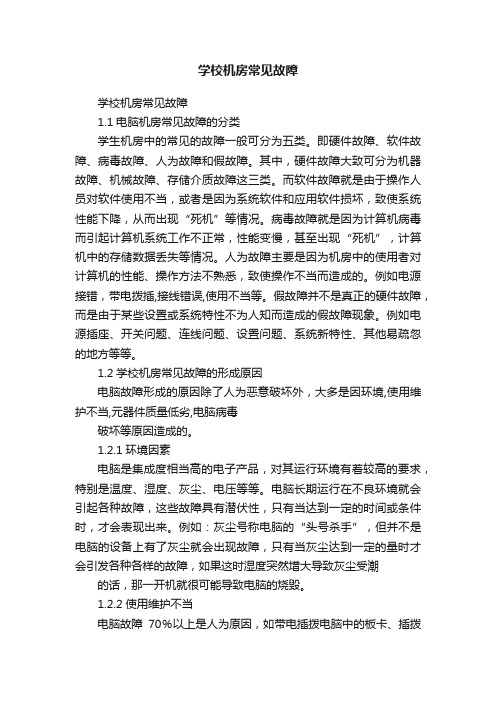
学校机房常见故障学校机房常见故障1.1电脑机房常见故障的分类学生机房中的常见的故障一般可分为五类。
即硬件故障、软件故障、病毒故障、人为故障和假故障。
其中,硬件故障大致可分为机器故障、机械故障、存储介质故障这三类。
而软件故障就是由于操作人员对软件使用不当,或者是因为系统软件和应用软件损坏,致使系统性能下降,从而出现“死机”等情况。
病毒故障就是因为计算机病毒而引起计算机系统工作不正常,性能变慢,甚至出现“死机”,计算机中的存储数据丢失等情况。
人为故障主要是因为机房中的使用者对计算机的性能、操作方法不熟悉,致使操作不当而造成的。
例如电源接错,带电拨插,接线错误,使用不当等。
假故障并不是真正的硬件故障,而是由于某些设置或系统特性不为人知而造成的假故障现象。
例如电源插座、开关问题、连线问题、设置问题、系统新特性、其他易疏忽的地方等等。
1.2学校机房常见故障的形成原因电脑故障形成的原因除了人为恶意破坏外,大多是因环境,使用维护不当,元器件质量低劣,电脑病毒破坏等原因造成的。
1.2.1环境因素电脑是集成度相当高的电子产品,对其运行环境有着较高的要求,特别是温度、湿度、灰尘、电压等等。
电脑长期运行在不良环境就会引起各种故障,这些故障具有潜伏性,只有当达到一定的时间或条件时,才会表现出来。
例如:灰尘号称电脑的“头号杀手”,但并不是电脑的设备上有了灰尘就会出现故障,只有当灰尘达到一定的量时才会引发各种各样的故障,如果这时湿度突然增大导致灰尘受潮的话,那一开机就很可能导致电脑的烧毁。
1.2.2使用维护不当电脑故障70%以上是人为原因,如带电插拨电脑中的板卡、插拨用力不均、固定不当导致变形、工具划伤板卡、连接错误烧毁设置、非法关机、删除重要文件、修改各种参数等等都可能直接或间接引起电脑故障。
1.2.3器件质量问题尽管电脑的各种配件都需符合一定标准,但其稳定性和质量,却存在个体的差别。
加之电脑的各种配件是由不同的厂商生产的,如果一台电脑中某一配件质量不好就可能引发各种故障。
- 1、下载文档前请自行甄别文档内容的完整性,平台不提供额外的编辑、内容补充、找答案等附加服务。
- 2、"仅部分预览"的文档,不可在线预览部分如存在完整性等问题,可反馈申请退款(可完整预览的文档不适用该条件!)。
- 3、如文档侵犯您的权益,请联系客服反馈,我们会尽快为您处理(人工客服工作时间:9:00-18:30)。
高校机房常见故障与解决方法
1引言
高校机房是大学课程教学的重要场所,主要承担各种计算机课程的实验教学任务。
现在高校计算机实验室使用率高,人员集中且流动性大,学生在使用过程中经常会遇到各种各样的问题。
下面针对本实验室几个常见的问题提出一些解决的方法。
2系统缓冲区紧张的问题
为了防止病毒和学生随意更改系统等,实验室的机器一般装有还原卡,方正电脑的还原卡装有监视器,个别机器在使用或者浏览网站太多时会发出鸣叫声,严重影响了其他学生的学习,接着右下角监视器那里提示:系统缓冲区紧张。
查看缓冲区占用率,已经高达90%以上(如下图),如果不及时处理,机器会一直鸣叫接着自动死机、关机等。
这些情况会导致学生的数据被毁,严重影响了教学。
出现这种情况是因为还原卡在安装的时候设置的缓冲区太小或者在保护模式下做的改动太多造成的,因此为了防止这种情况在装系统时先要把还原卡设大一点或者在保护模式下不要做太多的改动;确保C盘有1G以上的空间和保存文件的盘有足够的空间。
在装好系统后上课使用时出现可按以下方法执行:1)更改虚拟内存:单击我的电脑—属性—高级—性能—高级—虚拟内存—设置最大最小值为1024;2)关闭休眠文件:系统分区中的第二个大文件就是休眠文件。
在默认状态下,休眠文件是放在Windows安装分区的,没有更改路径的选项。
只能先禁止休眠功能,操作方法是:打开“控制面板”,然后双击“电源选项”图标,再选中“休眠”选项卡,清空“启用休眠”选项前的复选框,然后单击“确定”按钮退出即可,Windows会自动删除这个文件。
3)在Windows XP下移动程序(系统是Windows XP)单击开始—所有程序—附件—系统工具—文件转移和设置向导—文件转换和设置向导;4)保存数据,重新启动机器;5)如果以上还不能解决你的问题,请临时禁用保护卡(一般不使用)。
3网络故障问题
本地连接受限制。
这是没有启用本地连接导致的,方法:右键点击网上邻居—属性—本地连接(右键)—启用。
IP地址冲突问题。
启动计算机并登录后,提示:“系统检测到IP地址与网络上的其他系统有冲突”。
这主要是由于在同一网段内给计算机分配的IP地址有重复。
解决方法:打开网上邻居—属性—配置—TCP/IP属性—更改IP地址。
无法正常浏览网页的问题。
1)输入网址后显示“找不到服务器”可以检查输入的网址是否正确,查找新的网址链接,并重新输入;如果局域网内有DNS服务器,检查DNS
是否与服务器一致;检查是否存在病毒、木马,及时查杀。
2)能上QQ确无法打开网页,把路由重启、断电,检查网线、修改IP、DNS均不能解决问题,检查网络适配器也没有发现异常。
再接着运行REGSVR DLL系列文件也不行,PING本机及网关可通,但PING外网却不行。
用WinsockxpFix.exe来修复无法上网,或者网卡无法获取到IP的状况,有时中了广告木马不停地弹窗也可以用WinsockxpFix试着修复一下,即软件修复。
步骤如下:(首先把还原卡卸下),单击ReG-Backup按钮备份系统注册表,再单击Fix按钮按提示进行修复。
按确定后计算机重启。
进入网上邻居—属性—本地连接属性—Internet协议(TCP/IP)—属性—重设IP地址等等。
这样就恢复正常使用了。
不能访问其他客户端。
打开“网上邻居”后,看不到其他学生机及教师机。
在排除了在网卡、交换机或物理连接线路这些常有问题后,就要考虑是否操作不当或设置不当造成的故障问题。
解决方法打开“网上邻居”属性,在“标识”选项卡中检查配置,并将工作组修改为统一工作组;“TCP/IP属性”对话框内各选项卡的设置与其他计算机是否相同;使用PING命令进一步判断故障。
4清理垃圾文件
Windows在安装和使用过程中都会产生相当多的垃圾文件,包括临时文件(如:*.tmp、*._mp)日志文件(*.log)、临时帮助文件(*.gid)、磁盘检查文件(*.chk)、临时备份文件(如:*.old、*.bak)以及其他临时文件。
特别是如果一段时间不清理IE的临时文件夹“Temporary Internet Files”,其中的缓存文件有时会占用上百MB 的磁盘空间。
这些垃圾文件不仅仅浪费了宝贵的磁盘空间,严重时还会使系统运行慢如蜗牛,故此要适时清理垃圾文件,1)以清理“.tmp”文件为例,“开始→查找→文件或文件夹”中输入“.tmp”文件,在下面的“搜索”项中选择“我的电脑”,随后单击查找即可将硬盘中所有扩展名为tmp的文件查找出来,然后将它们删除即可。
2)在桌面上点鼠标右键,选择新建一个“记事本”,输入以下字句
@echo off(@ 不是一个命令,而是DOS批处理的一个特殊标记符,仅用于屏蔽命令行回显)
echo正在清除系统垃圾文件,请稍等......
del /f /s /q %systemdrive%\*.tmp (del删除命令;/参数开关引导符;:批处理标签引导符;%批处理变量引导符;/p删除每一个文件之前提示确认;/F强制删除只读文件;/s删除所有子目录中的指定的文件;/q安静模式。
删除全局通配符时,不要求确认)
del /f /s /q %systemdrive%\*._mp
del /f /s /q %systemdrive%\*.log
del /f /s /q %systemdrive%\*.gid
del /f /s /q %systemdrive%\*.chk
del /f /s /q %systemdrive%\*.old
del /f /s /q %systemdrive%\recycled\*.*
del /f /s /q %windir%\*.bak
del /f /s /q %windir%\prefetch\*.*
rd /s /q %windir%\temp & md %windir%\temp
del /f /q %userprofile%\cookies\*.*
del /f /q %userprofile%\recent\*.*
del /f /s /q “%use rprofile%\Local Settings\Temporary Internet Files\*.*”
del /f /s /q “%userprofile%\Local Settings\Temp\*.*”
del /f /s /q “%userprofile%\recent\*.*”
echo 清除系统LJ完成!
echo. & pause
点“另存为”,把文件名定为“清除系统垃圾.bat”就完成,后缀名一定要是.bat,双击它就能很快地清理垃圾文件。
5结束语
在计算机房管理维护过程中经常会遇到不同的问题,针对这些问题相应地采用各种解决方案是每一个管理人员必做的。
计算机房的管理工作是繁重的,希望经过大家的努力能将计算机房管理得更好,也能尽量减轻广大计算机教师的工作量,更好地为学校教育服务。
参考文献
[1] 吴少苓. 计算机机房维护中常见问题及对策[J]. 肇庆学院学报,2004,(11).
[2] 方德坚. 浅谈高校计算机实验室维护方法[J]. 中国教育技术装备,2005,(11).。
